win11更新关闭在哪里 怎么关闭win11系统更新
更新时间:2024-09-16 16:58:39作者:jiang
Win11系统更新对于保持系统的安全性和稳定性非常重要,但有时候更新可能会带来一些不便,比如在重要会议或工作时自动弹出更新提示,如何关闭Win11系统更新呢?在Win11系统中,可以通过设置中的Windows Update选项来关闭系统更新。在该选项中,您可以选择暂时停止更新或者设置特定时间段进行更新,从而避免在不方便的时候受到更新的干扰。通过简单的操作,您就可以轻松关闭Win11系统更新,让您的工作和生活更加便捷。
方法如下:
1.进入电脑设置,点击“Windows更新”。
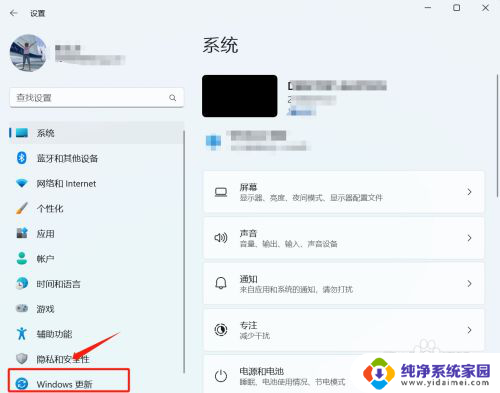
2.进入Windows更新,找到“暂停更新”。
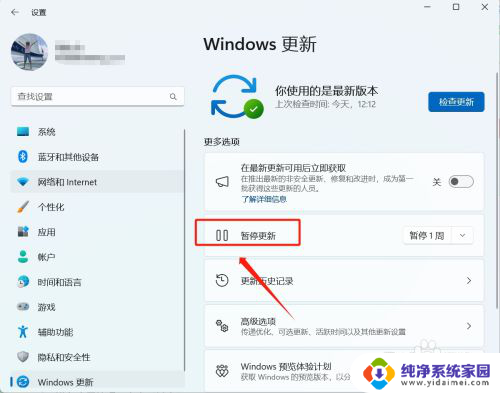
3.进入下拉选项,勾选“暂停时间”。
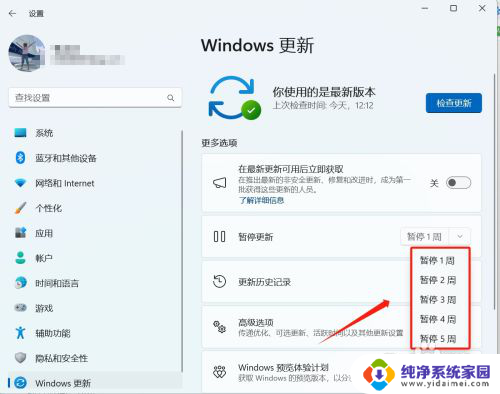
以上就是win11更新关闭在哪里的全部内容,有需要的用户就可以根据小编的步骤进行操作了,希望能够对大家有所帮助。
win11更新关闭在哪里 怎么关闭win11系统更新相关教程
- 联想win11怎么关闭系统更新 win11更新关闭方法
- 怎样永久关闭win11系统更新 win11如何永久关闭系统更新
- win11永久关闭系统更新软件 如何永久关闭Windows11的系统更新
- 怎样完全关闭win11更新 如何永久关闭Windows11系统更新
- 怎么让系统不自动更新win11 Win11更新关闭方法分享
- windows11如何关闭系统更新 Win11关闭自动更新的步骤
- win11怎么用就关闭更新 win11更新关闭教程
- win11自动更新系统 win11怎么彻底关闭自动更新
- 怎么关闭win11自动更新系统 win11如何停止自动更新
- win11怎麼关闭自动更新 笔记本电脑如何关闭自动更新
- win11如何关闭协议版本6 ( tcp/ipv6 ) IPv6如何关闭
- win11实时防护自动开启 Win11实时保护老是自动开启的处理方式
- win11如何设置网页为默认主页 电脑浏览器主页设置教程
- win11一个屏幕分四个屏幕怎么办 笔记本如何分屏设置
- win11删除本地账户登录密码 Windows11删除账户密码步骤
- win11任务栏上图标大小 win11任务栏图标大小调整方法